什么是网络协议?网络协议指的是计算机网络中互相通信的对等实体之间交换信息时所必须遵守的规则的集合,是网络上所有设备(网络服务器、计算机及交换机、路由器、防火墙等)之间通......
Auto CAD 2021 软件安装包下载地址及安装教程
AutoCAD是目前计算机辅助设计领域最流行的CAD软件,此软件功能强大、使用方便,在国内外广泛应用于机械、建筑、家居、纺织等诸多行业。CAD制图软件具有良好的用户界面,通过交互菜单或命令行方式便可以进行各种操作。它的多文档设计环境,让非计算机专业人员也能很快地学会使用。在不断实践的过程中更好地掌握它的各种应用和开发技巧,从而不断提高工作效率。
安装步骤:
1.选中下载的【CAD2021】压缩包,鼠标右击选择【解压到CAD2021】。
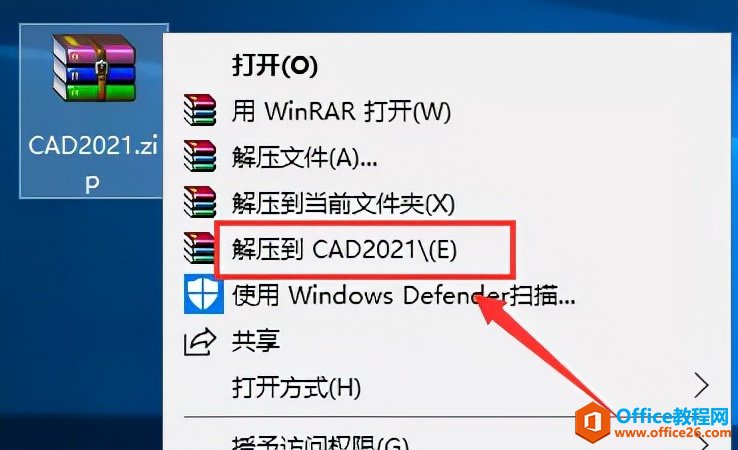
2.打开解压后的【CAD2021】文件夹。
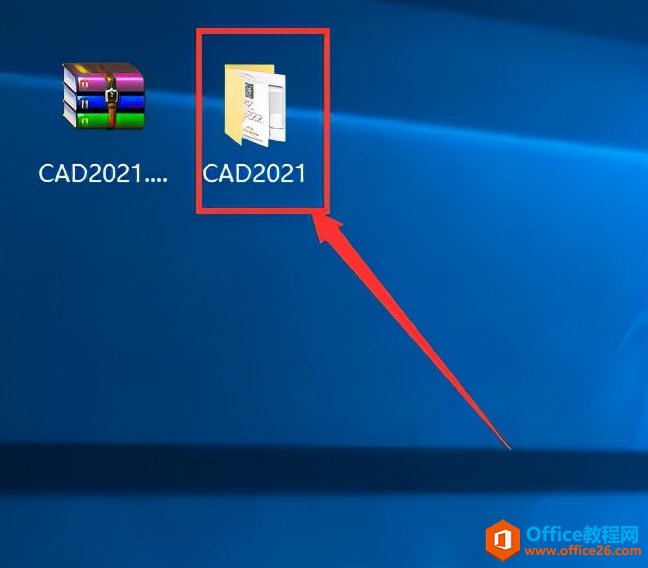
3.关掉杀毒软件,选中【AutoCAD_2021_Simplified_Chinese_Win_64bit_dlm.sfx.exe】文件,鼠标右击【以管理员身份运行】。
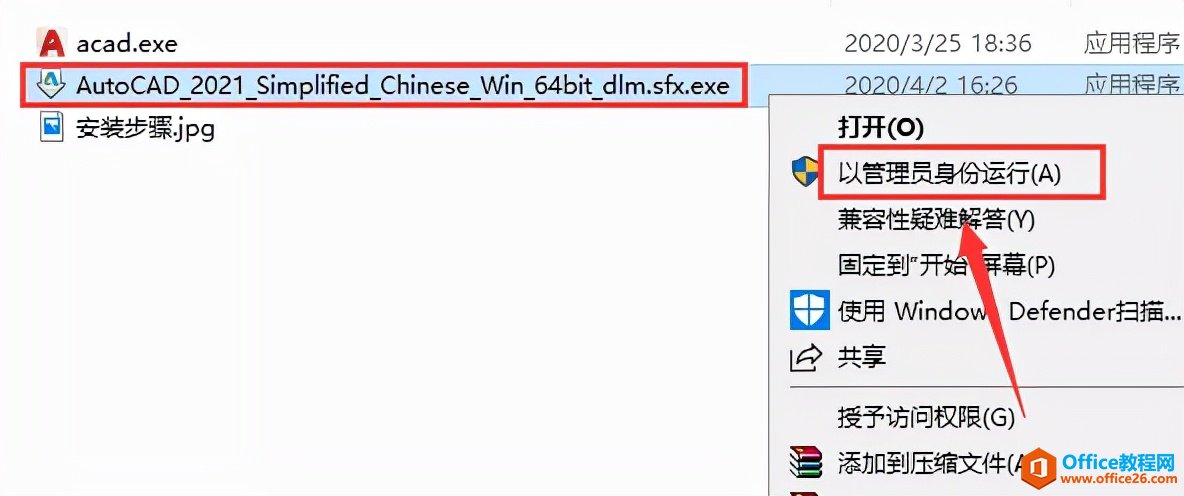
4.点击【确定】。
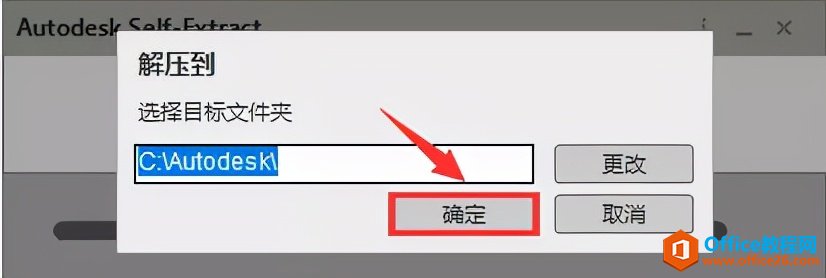
5.软件解压中。
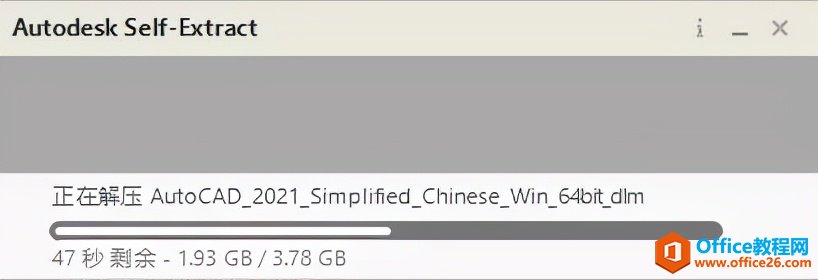
6.软件解压完成后,会自动打开安装程序,点击【安装】,如果没有打开也可以再解压目录找到setup.exe自行打开安装程序。
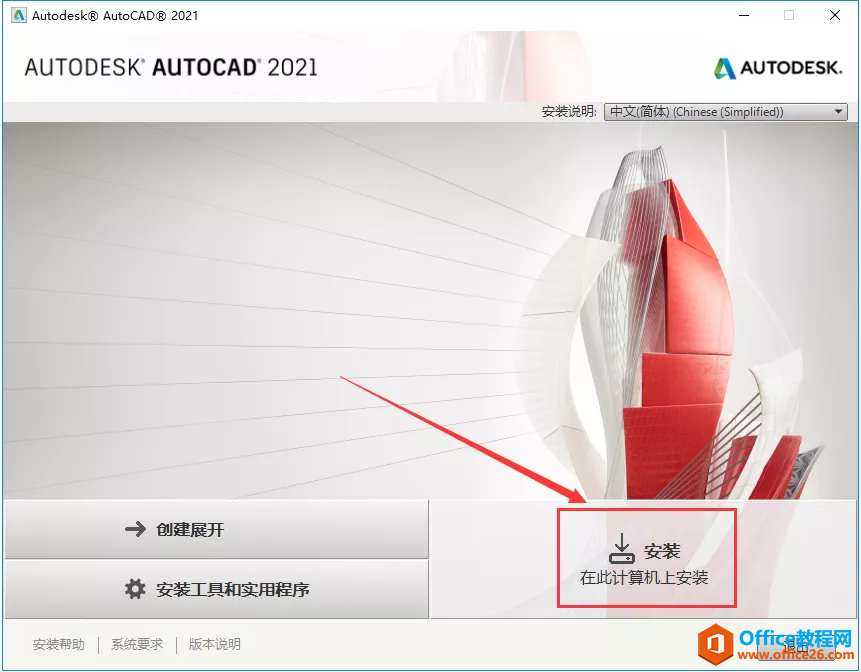
7.点击【我接受】,然后点击【下一步】。
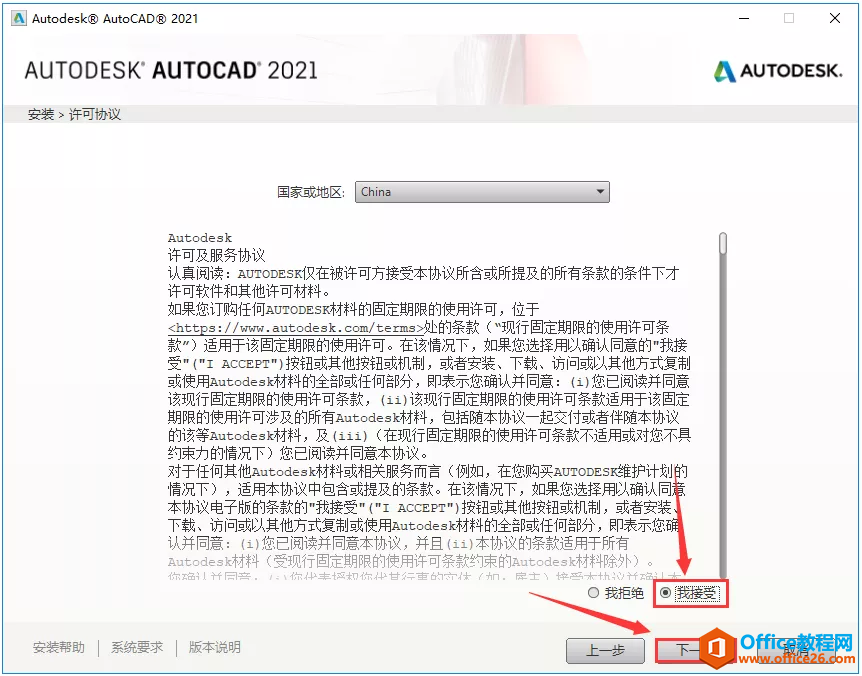
8.点击【浏览】更改软件安装路径。建议安装到除C盘以外的磁盘。然后点击【安装】。
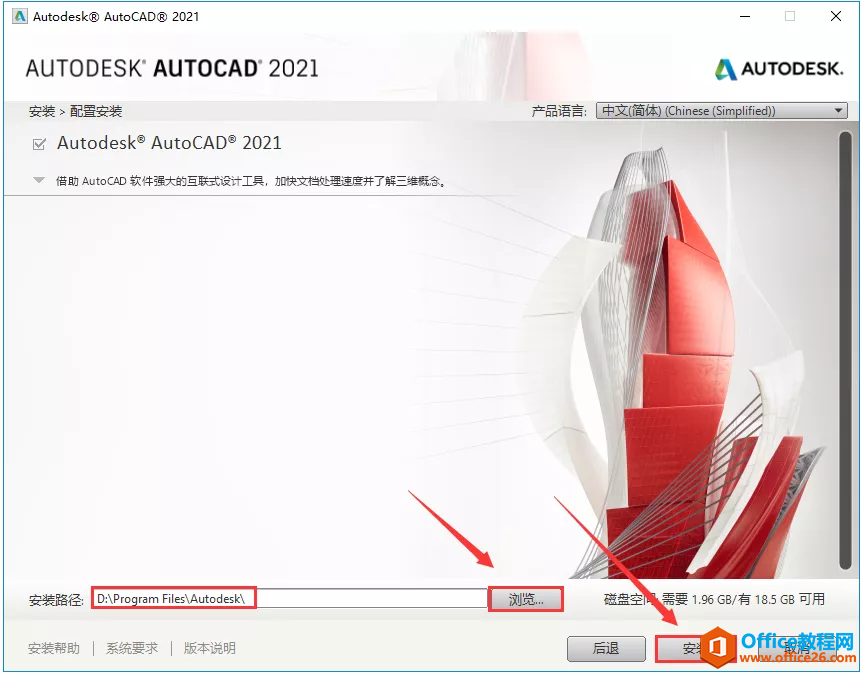
9.软件正在安装中。
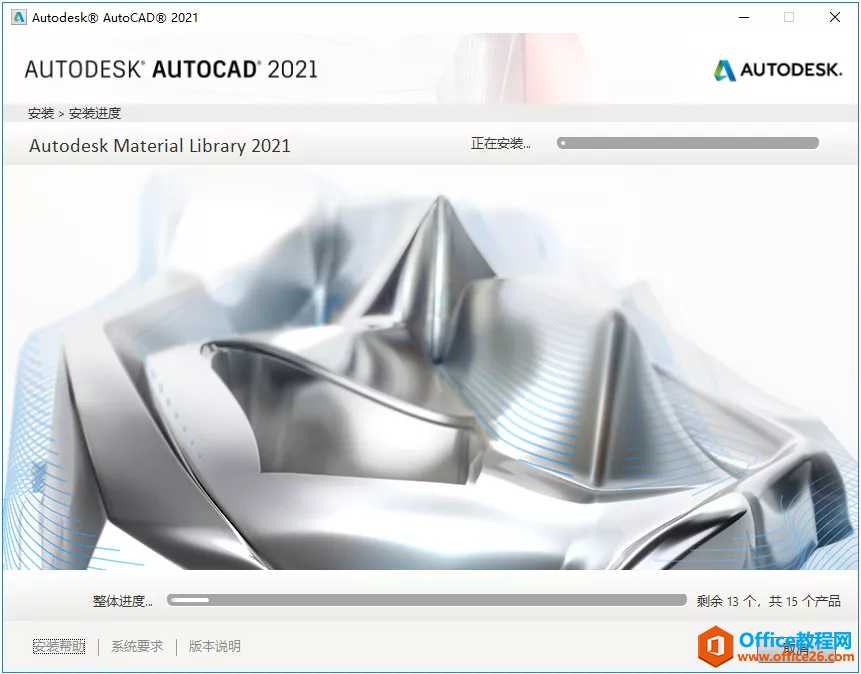
10.软件安装完成,点击【立即启动】。
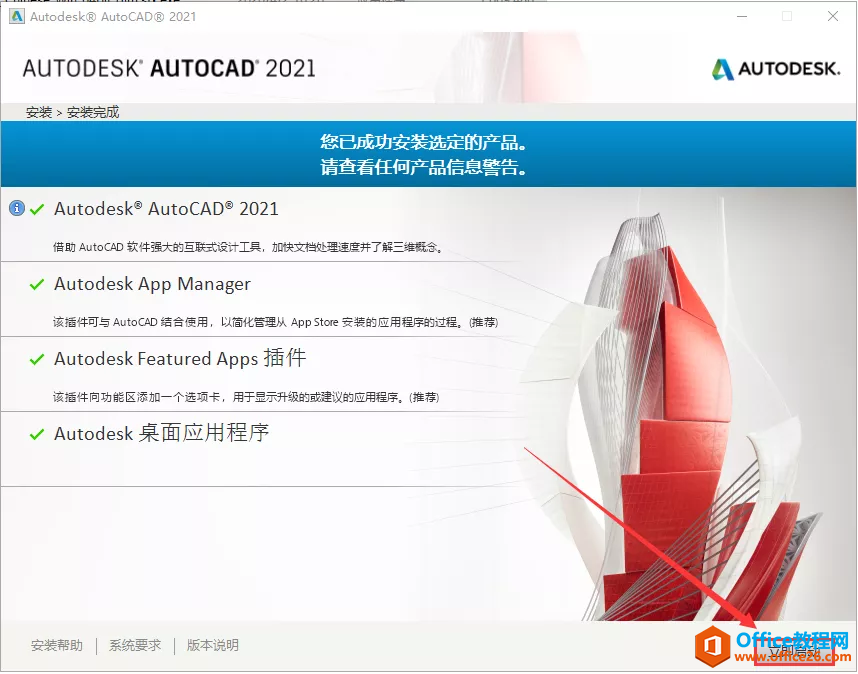
11.点击【确定】。
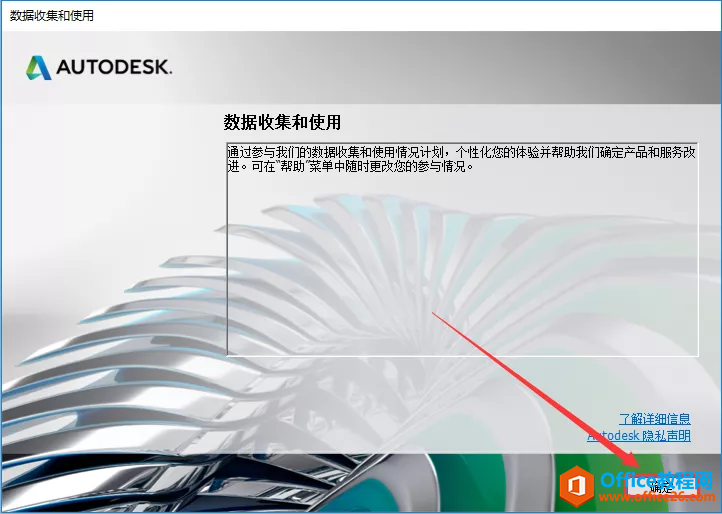
12.点击【×】关闭CAD。
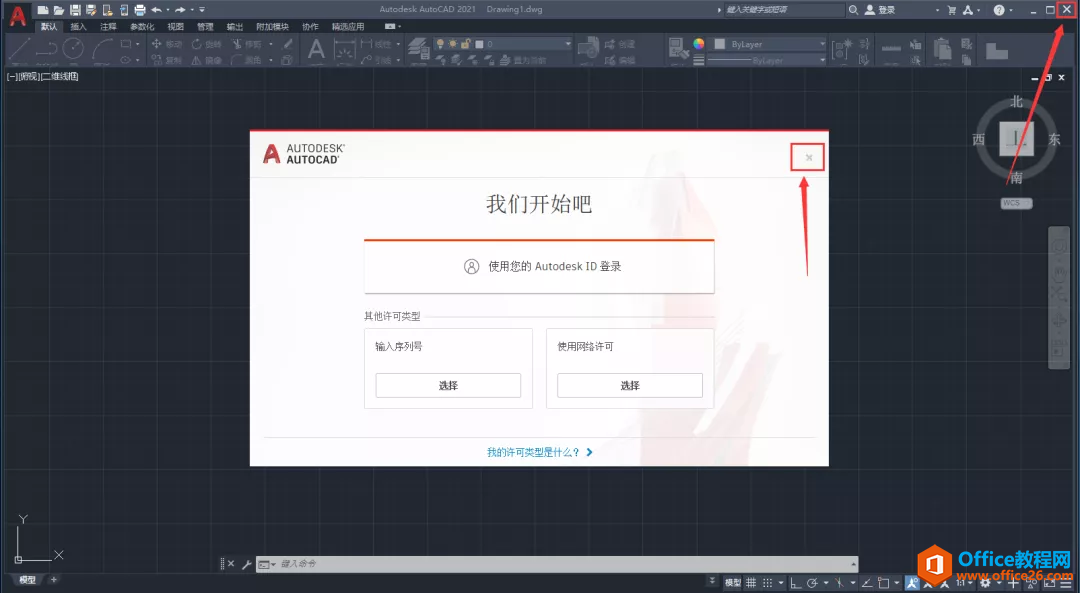
13.打开之前安装包解压后的【CAD2021】文件夹,选中【acad.exe】文件,鼠标右击选择【复制】。
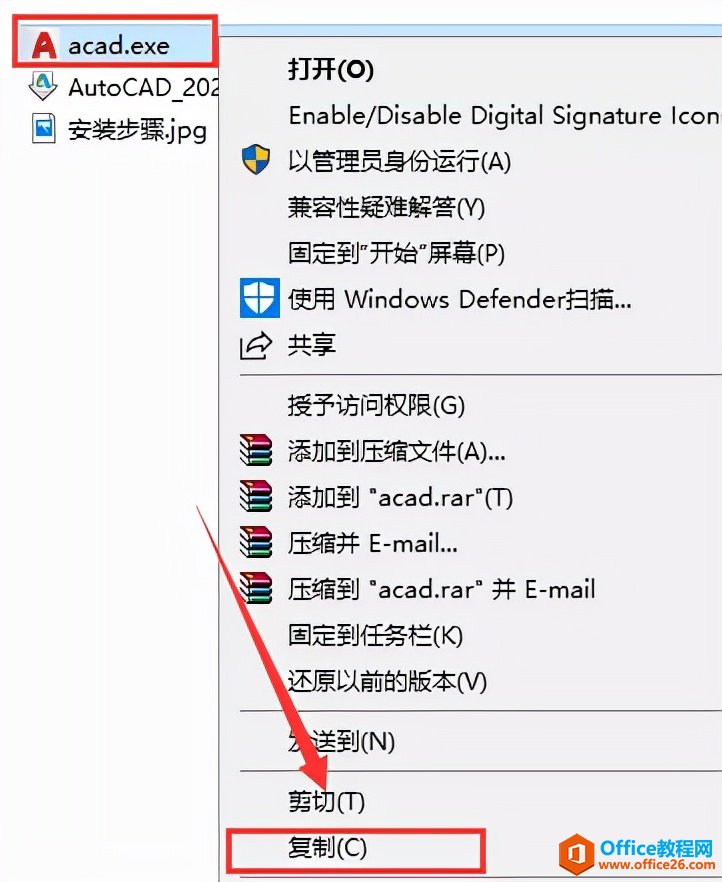
14.在桌面找到【AutoCAD 2021 - 简体中文 (Simplified Chinese)】快捷方式,鼠标右键选择【打开文件所在的位置】。
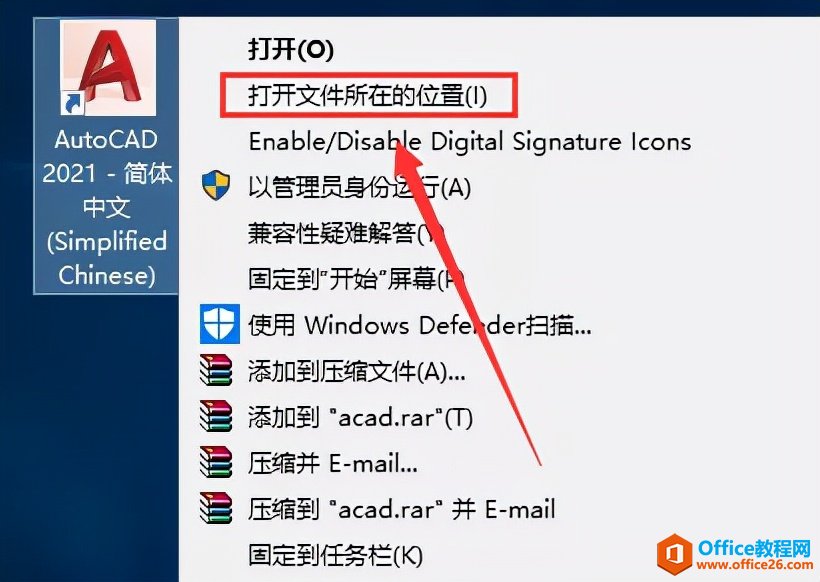
15.在空白处鼠标右击选择【粘贴】。
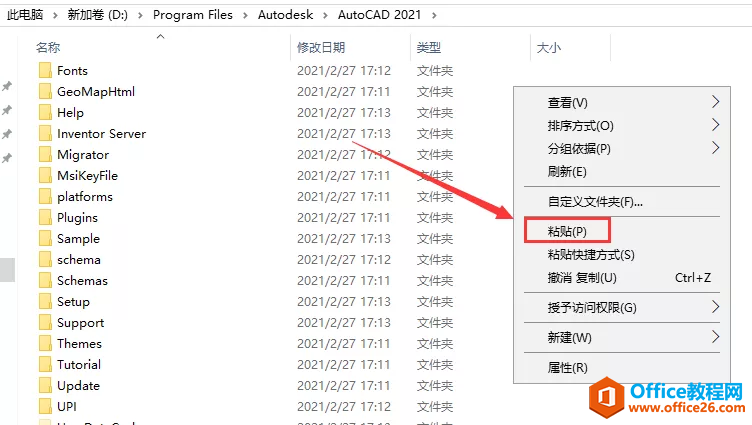
16.点击【替换目标中的文件】。
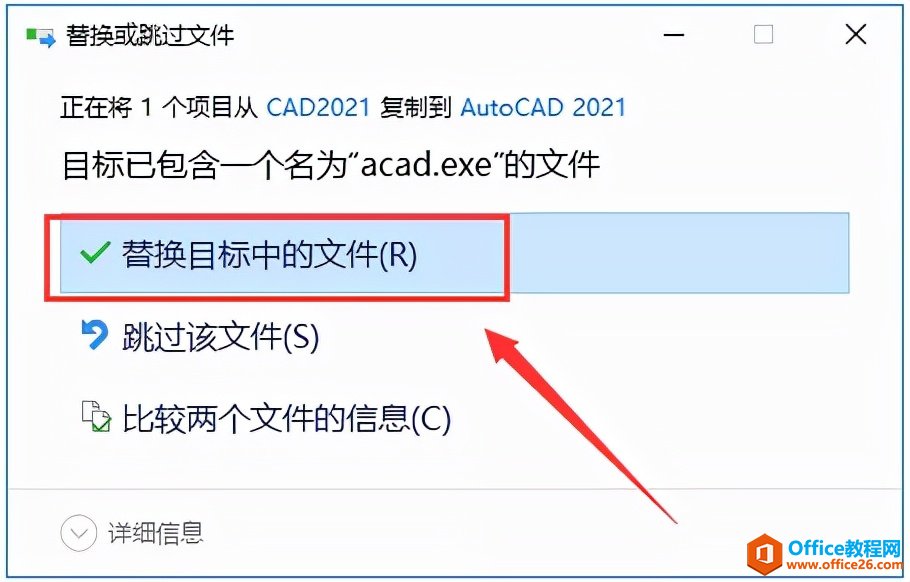
17.再桌面上双击【AutoCAD 2021 - 简体中文 (Simplified Chinese)】软件图标启动软件。
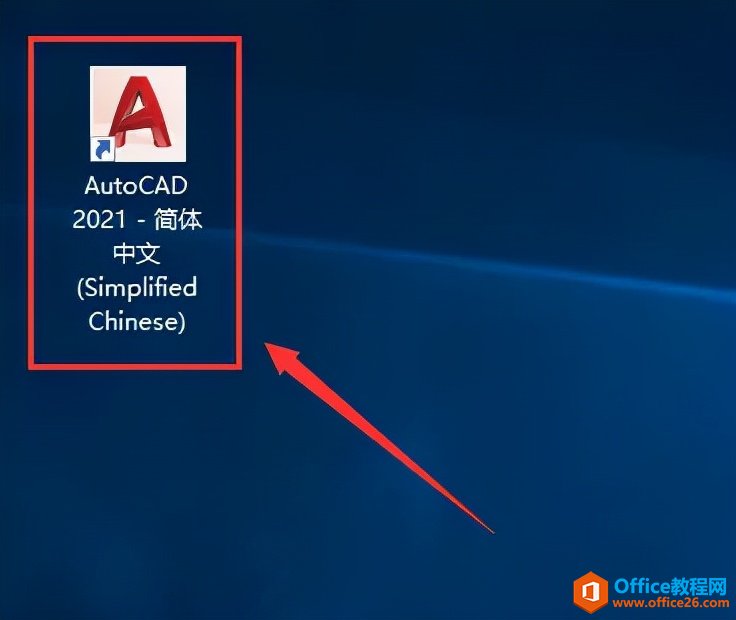
18.软件安装完成
相关文章
- 详细阅读
-
区块链核心技术体系架构的网络层主要包括什么详细阅读
区块链核心技术体系架构的网络层主要包括:A、网络管理B、P2P网络C、HTD、发现节点E、心跳服务网络管理网络管理包括对硬件、软件和人力的使用、综合与协调,以便对网络资源进行监视......
2022-04-28 328 区块链核心技术
-
软件调试的目的是什么详细阅读

软件调试的目的是:改正错误。软件调试的概念软件调试是泛指重现软件缺陷问题,定位和查找问题根源,最终解决问题的过程。软件调试通常有如下两种不同的定义:定义1:软件调试是为了......
2022-04-28 359 软件调试
- 详细阅读
- 详细阅读
